 J'essaye de charger une image sur Facebook, mais il n'arrête pas de dire "votre image n'a pas été chargée avec succès". J'ai supprimé les applications, redémarré mon téléphone, connecté et déconnecté. Mais les images et les vidéos ne se chargent toujours pas. Y a-t-il une solution qui m'aide vraiment à m'en sortir?
J'essaye de charger une image sur Facebook, mais il n'arrête pas de dire "votre image n'a pas été chargée avec succès". J'ai supprimé les applications, redémarré mon téléphone, connecté et déconnecté. Mais les images et les vidéos ne se chargent toujours pas. Y a-t-il une solution qui m'aide vraiment à m'en sortir?Facebook a toujours été un outil pratique pour partager des photos et des vidéos intéressantes avec des amis. Cependant, de nombreux utilisateurs de Facebook peuvent rencontrer le problème de chargement de Facebook. Heureusement, nous allons parler de plusieurs façons de réparer Facebook ne charge pas les photos / vidéos.
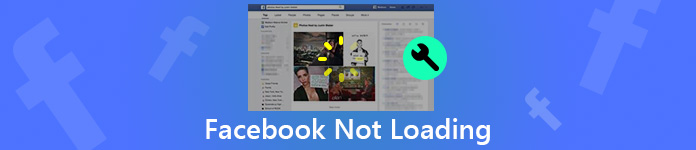
- Partie 1. Astuce : réparez vos vidéos cassées depuis Facebook
- Partie 2. Comment réparer les photos / vidéos de Facebook qui ne se chargent pas sur iPhone / Android
- Partie 3. Comment faire apparaître normalement les photos / vidéos de Facebook sur PC / Mac
- Partie 4. FAQ sur les vidéos Facebook
Partie 1. Astuce : réparez vos vidéos cassées depuis Facebook
Supposons que votre vidéo Facebook ne soit pas lue parce qu'elle est cassée d'une manière ou d'une autre, et que vous ne parvenez pas à trouver la même vidéo sur Facebook. Dans ce cas, tu devrais essayer Apeaksoft Fixateur Vidéo pour résoudre ce problème. En voici quelques fonctionnalités puissantes et impressionnantes :
- Apeaksoft Video Fixer peut rapidement réparer vos vidéos corrompues en trois étapes.
- Avec une interface conviviale, vous pouvez utiliser intuitivement cet outil de réparation vidéo.
- Alimenté par la technologie AI, le processus de réparation peut être accéléré en quelques secondes.
- Le intégré Aperçu La fonctionnalité vous permet de regarder la vidéo corrigée avant de la sauvegarder.
Étape 1Téléchargez et installez gratuitement le fixateur vidéo sur votre ordinateur.
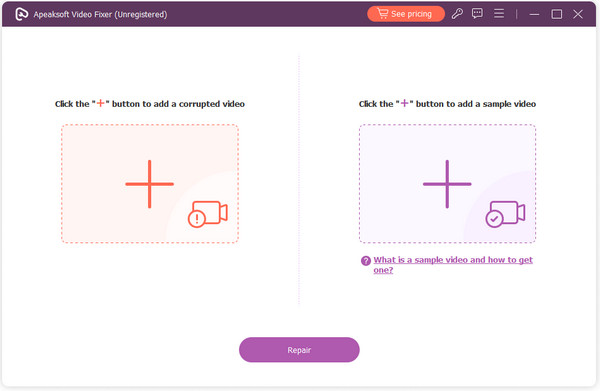
Étape 2Lancez ce fixateur vidéo et cliquez sur le + pour ajouter votre vidéo Facebook corrompue et un exemple de vidéo approprié pour référence. Vous pouvez cliquer sur la ligne sous la zone d’exemple de vidéo pour connaître le concept de l’exemple de vidéo.

Étape 3Cliquez Réparation bouton pour réparer la vidéo. Si la vidéo réparée dans la fenêtre d'aperçu est satisfaisante, vous pouvez l'enregistrer sur votre ordinateur. Sinon, vous pouvez modifier l'exemple de vidéo et réparer à nouveau la vidéo corrompue.

Partie 2. Comment réparer les photos / vidéos de Facebook qui ne se chargent pas sur iPhone / Android
Parfois, vous pouvez rencontrer le problème que la vidéo ne sera pas lue sur Facebook mobile, vous ne pourrez pas voir de photos ou de vidéos sur Facebook. Seules les cases noires et les images brisées sont visibles. Dans une telle situation, vous devez essayer les méthodes suivantes pour réparer les photos ou vidéos qui ne se chargent pas sur votre iPhone, Samsung, LG, Google ou d'autres téléphones Android.
Si vous craignez une perte de données importante, vous feriez mieux de transférer les fichiers importants de vos téléphones portables vers un ordinateur ou d'autres appareils.
Redémarrez votre iPhone ou votre téléphone Android
Un iPhone ou un téléphone Android lent peut ralentir le chargement des photos. Un moyen simple d'accélérer le chargement des photos ou des vidéos Facebook consiste à redémarrer votre téléphone mobile. Il vous suffit de maintenir le bouton «Marche / Arrêt» pour éteindre votre téléphone Android et allume le après quelques minutes. Pour les utilisateurs d'iPhone, vous pouvez redémarrez votre iPhone avec de simples clics. Après cela, vous pouvez ouvrir l'application Facebook sur votre téléphone et voir si les photos ou les vidéos apparaissent normalement.
Vérifiez la connexion réseau
Un réseau Wi-Fi faible ou un réseau cellulaire instable peut également provoquer des erreurs de chargement de photos ou de vidéos sur votre Facebook. Vous pouvez réinitialiser la connexion Wi-Fi ou actualiser le réseau pour corriger l'erreur.
Pour les utilisateurs d'iPhone, vous devriez aller à Paramètres > Général > Transférer ou réinitialiser [Appareil] > Réinitialiser > Réinitialiser les réglages réseau.

Pour les utilisateurs d'Android, vous pouvez accéder à Paramètres > Réinitialisation de sauvegarde > Réinitialiser les réglages réseau > Réinitialiser les options.

Mettre à jour l'application Facebook sur votre téléphone
Une version inférieure de Facebook peut être à l'origine de l'erreur de chargement. Vous pouvez donc mettre à jour Facebook avec la dernière version. Vous pouvez visiter App Store ou Google Play pour télécharger et réinstaller la dernière version de Facebook.
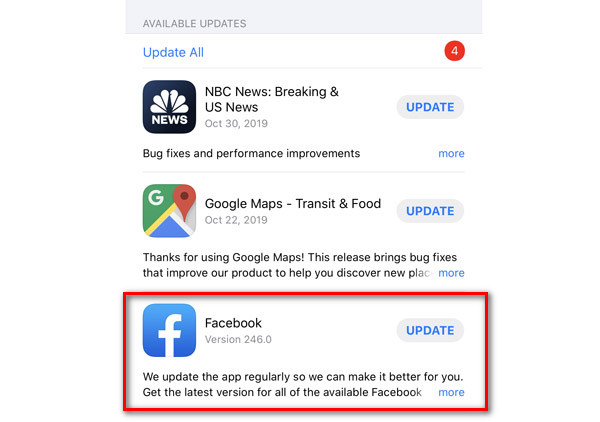
Supprimer le cache Facebook sur un téléphone Android
La suppression du cache de l'application sur le téléphone mobile résoudra les problèmes de chargement ou de formatage sur l'application. L'iPhone a la fonction intégrée qui peut effacer automatiquement le cache et les fichiers temporaires. Ainsi, si les photos ou vidéos Facebook ne peuvent pas se charger sur votre téléphone Android, vous pouvez vider le cache Facebook sur Android.
Sur votre téléphone Android, vous pouvez sélectionner Paramètres> Application. Faites défiler vers le bas pour trouver et appuyez sur Facebook. Vous pouvez cliquer Vider le cache supprimer le cache Facebook de votre iPhone.
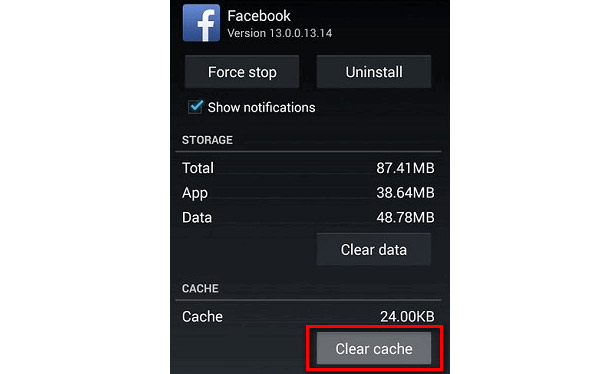
En supprimant le cache Facebook sur votre appareil mobile, vous pouvez également résoudre le problème de l'absence du bouton de lecture vidéo Facebook.
Réinitialiser votre iPhone ou votre téléphone Android
Si tous ces conseils ne fonctionnent pas, vous pouvez essayer de réinitialiser votre appareil. Tous les caches, erreurs, données et paramètres seront effacés sur votre iPhone ou téléphone Android. Avant cela, vous devez sauvegarder votre iPhone or Android sur PC en cas de perte de données.
Pour réinitialiser votre iPhone en usine, vous devez aller à Général > Réinitialiser > Effacer contenu et réglages > Effacer l'iphone.

Pour réinitialiser votre téléphone Android, vous pouvez aller à Paramètres > Réinitialisation de sauvegarde > Réinitialisation de sauvegarde > Paramètres avancés > Direction Générale > Réinitialisation des données d'usine.

Avec tous ces conseils, vous pouvez empêcher Facebook de charger des photos et des vidéos sur votre iPhone ou Android.
photos et vidéos Facebook sauvegarde
Pour éviter une perte importante de données Facebook, vous pouvez utiliser un outil utile : Apeaksoft MobieTrans sauvegarder des photos et des vidéos Facebook depuis un iPhone ou un téléphone Android sur votre ordinateur.

4,000,000+ Téléchargements
Transférez les données Facebook de l'iPhone / Android vers l'ordinateur.
Transférez des vidéos / photos / contacts entre les appareils iOS et Android.
Transférez des photos, de la musique et des vidéos d'un ordinateur à un autre.
Ajouter, supprimer, transférer, renommer les données du téléphone mobile sur un ordinateur.
Transférer des photos et des vidéos Facebook sur un ordinateur
Étape 1Après téléchargement gratuit MobieTrans, installez-le et lancez-le sur votre ordinateur. Connectez votre Android / iPhone à un ordinateur via un câble USB.

Étape 2Si vous avez conservé des photos et des vidéos Facebook sur votre iPhone ou votre téléphone Android, vous pouvez cliquer sur Photos / Vidéos et choisissez les photos que vous souhaitez transférer. Ensuite, cliquez sur le bouton de l'ordinateur pour sauvegarder des photos ou des vidéos sur l'ordinateur.

Étape 3Après cela, vous pouvez cliquer sur Ouvrir le dossier bouton pour vérifier les photos ou vidéos que vous venez de sauvegarder sur ordinateur.

Partie 3. Comment faire apparaître normalement les photos / vidéos de Facebook sur PC / Mac
Les photos Facebook ne se sont pas chargées ne se sont pas produites lorsque vous naviguez sur Facebook sous Chrome, Safari ou Firefox. Voici quelques conseils pour que vos vidéos et vos photos Facebook soient visibles sur votre ordinateur.
Corrigez les données et l'heure sur l'ordinateur
Un mauvais réglage de l'heure et des données peut également empêcher Facebook de se charger sur votre ordinateur. Vous devez vérifier si la configuration des données et de l'heure est incorrecte. Si tel est le cas, réglez Données et heure à droite des Paramètres de données et d'heure.
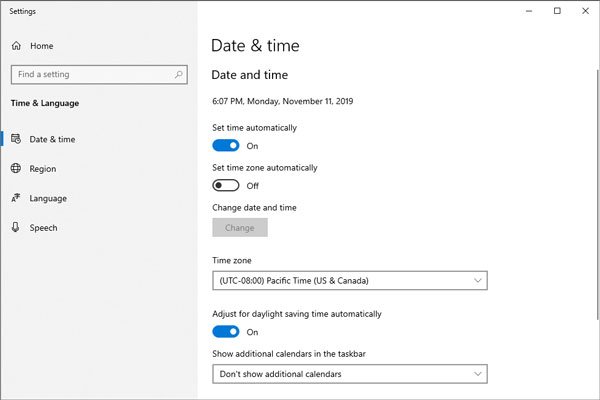
Supprimer le cache sur votre navigateur
Si vous rencontrez des problèmes avec des photos ou des vidéos Facebook non disponibles sur ordinateur, essayez d’abord de vous reconnecter à votre compte Facebook. Après cela, vous devez supprimer les caches de navigateur sur votre ordinateur. Le cache sur Chrome, Firefox ou Safari peut également affecter la vitesse de chargement de la page Facebook. Vous pouvez supprimer le cache Chrome sur Windows PC ou Mac en cliquant sur Paramètres > Avancé > Effacer les données de navigationet appuyez sur effacer les données pour supprimer le cache de navigation.
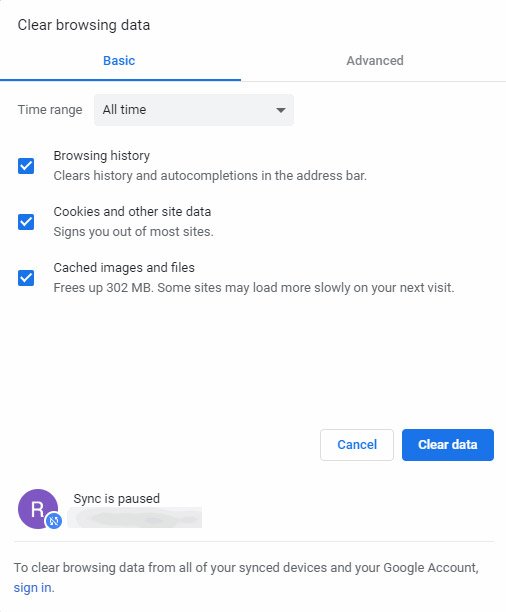
Désinstallez les plug-ins du navigateur
Parfois, les plug-ins de navigateur peuvent affecter la vitesse de navigation d'une page Web donnée. Peut-être devez-vous désinstaller ces plug-ins et extensions incompatibles sous Chrome, Safari ou Firefox.
Pour supprimer des plug-ins sur Google Chrome, vous devez cliquer sur le bouton à trois points en haut à droite de Google Chrome, puis cliquer sur Autres outils > Extensions. Vous pouvez trouver et cliquer Effacer supprimer ces extensions qui bloquent le processus de chargement.
Ensuite, connectez-vous à Facebook et vérifiez si les images et les vidéos apparaissent normalement.
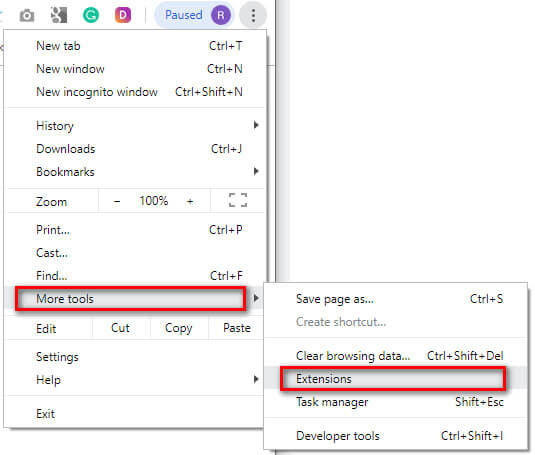
Partie 4. FAQ sur les vidéos Facebook
La vidéo Facebook a-t-elle des limites de téléchargement ?
Oui, en termes de durée de vidéo, les vidéos Facebook peuvent durer jusqu'à 240 minutes. En termes de taille de fichier vidéo, la taille maximale du fichier peut aller jusqu'à 10 Go.
Pourquoi ne puis-je pas transférer une vidéo sur Facebook ?
Il peut s'agir d'un problème de réseau car votre réseau cellulaire ou votre signal Wi-Fi est faible. Si la mémoire de votre téléphone est pleine, vous ne pourrez peut-être pas transférer la vidéo. L'autre possibilité est que vous ayez été bloqué.
Pouvez-vous rééditer les vidéos sur Facebook après les avoir téléchargées ?
Oui, vous pouvez rééditer les vidéos sur Facebook après les avoir téléchargées. Mais les options sont limitées. Vous pouvez modifier le titre, les balises, les légendes ou la vignette sur Facebook. Si vous souhaitez modifier la résolution de la vidéo, vous devez télécharger à nouveau une vidéo avec une nouvelle publication.
Conclusion
Surtout sont tous des conseils pour vous aider à résoudre le problème Facebook ne charge pas photos et vidéos sur iPhone, téléphone Android, PC ou Mac. En suivant ces conseils, nous espérons que vous pourrez résoudre le problème immédiatement. Si vous avez de meilleures solutions, laissez un commentaire.




